Сегодня я расскажу вам о программе и сервисе, которые способны очень сильно помочь вам в саморазвитии, увеличении личной продуктивности и эффективности.
Каждому из нас приходится хранить много разной необходимой информации. В голове все удержать невозможно, поэтому люди привыкли эту информацию записывать. Традиционно, это делалось с помощью различного вида блокнотов. Причем таких блокнотов за жизнь человека могло смениться не один десяток.
Недостатки такого способа сохранения вполне очевидны:
1. Блокноты могут теряться.
2. Блокноты могут портиться или даже вовсе приходить в негодность (например, в воде или огне).
3. Чтобы найти необходимую информацию требуется достаточно много времени, особенно если блокнотов несколько.
Сейчас все эти проблемы остались в прошлом. После появления мобильных устройств, а потом и облачных сервисов хранения данных, были разработаны мобильные облачные блокноты.
В такой блокнот вы можете записывать информацию с любого устройства: смартфона, умных часов, планшета, ноутбука, настольного компьютера. При этом информация сразу синхронизируется с облачным сервисом, и становится доступной для чтения и редактирования с любого вашего устройства.
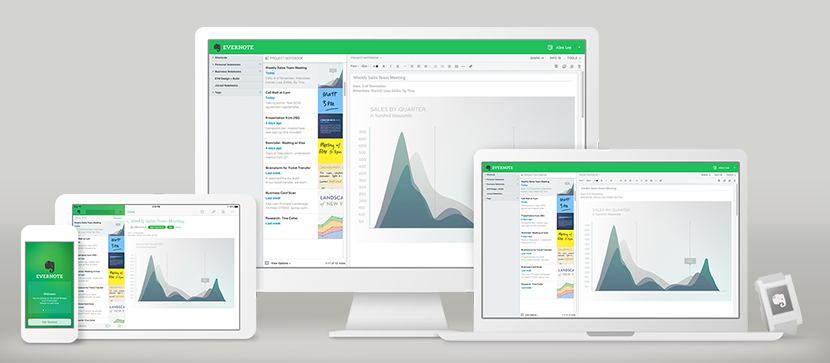
Но главным устройством для работы с вашими заметками становится смартфон, поскольку у современного человека это мобильное устройство всегда под рукой.
Сегодня я расскажу вам о лидере рынка, - облачном блокноте Evernote. Название можно перевести как: "Всегда делать заметки". И это действительно хорошо отражает специфику работы с блокнотом. Через какое-то время их действительно делаешь постоянно, в любом месте и во множестве разных ситуаций.
Когда я три года назад начал пользоваться этим продуктом, я даже представить себе не мог, насколько эта программа изменит и облегчит мою жизнь.
Evernote - действительно очень удобный сервис создания и хранения ваших заметок. Давайте посмотрим почему.
1. Многоплатформенность
Евернот - поистине универсальная многоплатформенная система. Версии этого блокнота есть для настольных компьютеров и ноутбуков с операционными системами Windows, Mac OS, Linux. Для мобильных устройств с операционными системами Android, iOs, Windows, Blackberry.
Причем, все клиенты для всех операционных систем очень удобные и продуманные.
Также можно пользоваться блокнотом просто в любом браузере.
2. Разные виды заметок в Evernote
Evernote позволяет создавать самые разные виды заметок, а также свободно комбинировать разные виды контента в одной заметке.
Что может быть добавлено в вашу заметку:
1. Фотографии, сразу с камеры мобильного устройства или путем загрузки из памяти. Причем есть специальный режим камеры для съемки документов.
2. Аудио. Можно налету записывать звук с микрофона или загрузить аудиофайл.
3. Аудио с распознаванием речи. Вы диктуете свою речь в микрофон, ваши слова и предложения автоматически распознаются и записываются в виде текста.
4. Документы (doc, pdf, xls, ppt и пр.). При этом можно удобно просматривать их сразу внутри заметки, с помощью встроенных средств.
5. Другие файлы и архивы с возможностью дальнейшего скачивания.
6. Рукописный текст или рукописные изображения (особенно удобно если ваш смартфон оборудован стилусом, например Samsung Note).
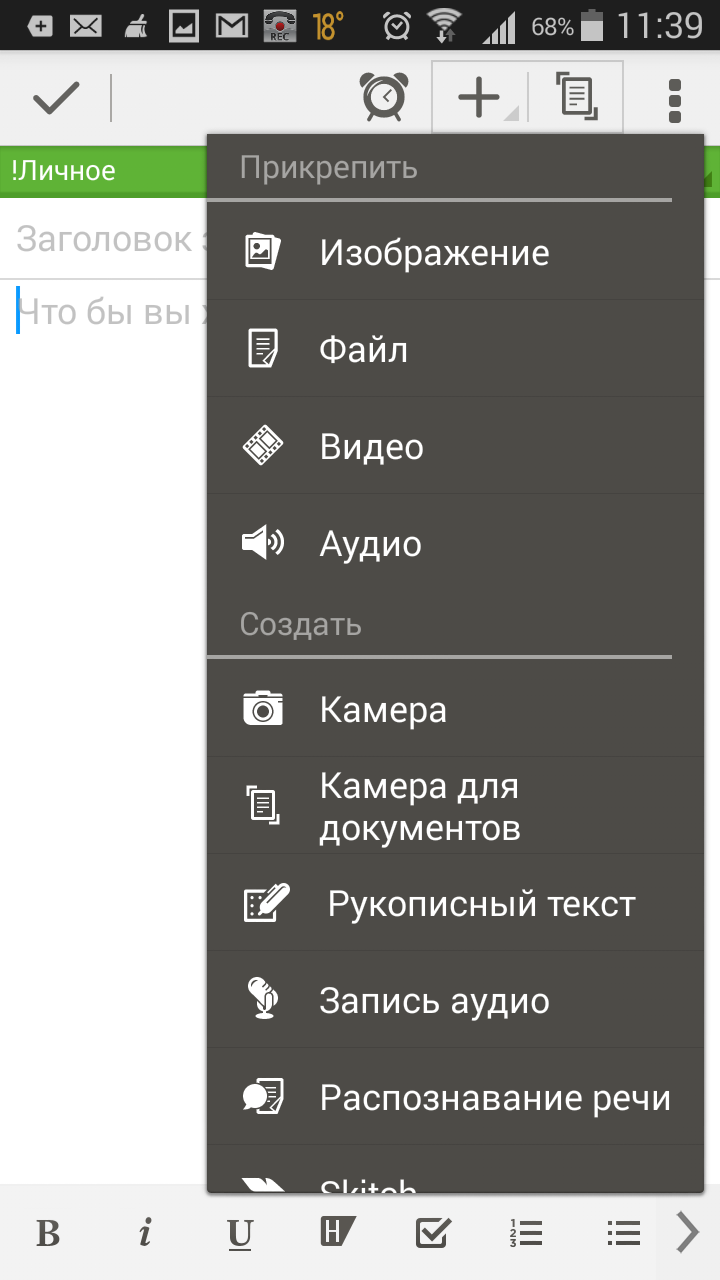
Структура блокнотов в Evernote
Далее, ваши заметки можно удобно структурировать с помощью блокнотов. Вы можете создавать любое количество блокнотов, а также делать вложенные блокноты.
Например, структура моих блокнотов первого уровня такая:
1. Личное (все, что касается лично меня и семьи).
2. Мои проекты (все мои проекты в виде отдельных блокнотов).
3. Бизнес мышление (статьи и другие полезные материалы).
4. Саморазвитие (статьи и другие полезные материалы).
5. Мои статьи (здесь я создаю свои статьи для разных проектов).
6. Книги и фильмы (что нужно почитать и посмотреть).
Внутри каждый из этих блокнотов имеет еще много вложенных тематических, например Блокнот "Бизнес-мышление" имеет подблокноты:
1. Аналитика.
2. Маркетинг и продвижение.
3. Управление.
4. Продажи.
5. Инвестиции.
6. Инновации.
7. Инфобизнес.
8. Команда.
и т.д.
А уже внутри блокнотов размещаются конкретные заметки.
Совместные блокноты
Блокноты можно делать общими. В этом случае вы для нужного блокнота указываете электронные адреса тех, кто будет подключен к нему. Потом выставляете права на просмотр или редактирование заметок. Очень удобно для совместной работы.
Есть и другая интересная возможность, связанная с общими блокнотами. В сети сейчас много полезных блокнотов Evernote, которые открыты для чтения любому пользователю сервиса. Вот, например, я подключил к своему Evernote блокнот "Уроки английского языка от LinguaLeo":
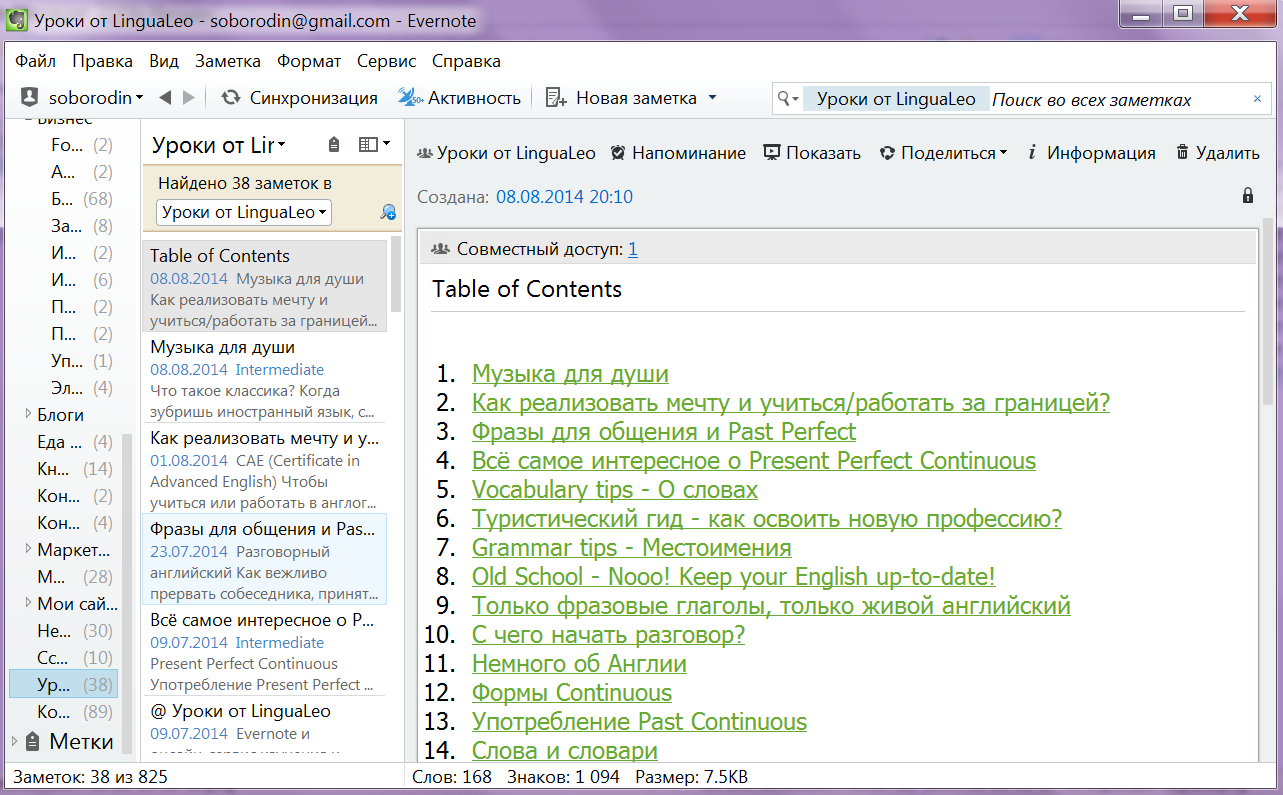
Поиск заметок
Когда начинаешь активно пользоваться Evernote, то быстро привыкаешь сохранять все, что только можно. В итоге, количество заметок растет очень быстро. У вас появляются сотни и тысячи заметок. Естественно, чтобы не потеряться во всем этом многообразии, необходимы мощные технологии поиска нужных заметок. И здесь у Evernote тоже все очень хорошо.
Система поиска позволяет очень быстро находить нужную информацию. Причем, если в ваших заметках есть изображения с текстом, то это текст распознается на серверах Evernote и результаты включаются в индекс для поиска.
То есть вы в дальнейшем можете осуществлять поиск по тексту в изображениях. Это открывает разные интересные возможности для применения в жизни. Например, вы можете фотографировать смартфоном визитку, а потом искать данные по нужному человеку.
Еще в Эверноут внедрена интеллектуальная система подбора похожих заметок, что тоже экономит время при поиске нужной информации.
Плюс, у вас есть возможность делать метки для заметок и далее искать и отбирать заметки по ним.
Ну и, наконец, Evernote умеет сохранять в заметках данные о вашем местоположении. Затем можно быстро отобрать заметки, которые вы создавали, скажем, в отпуске на Кипре.
Безопасность
В сервис включены базовые возможности для обеспечения безопасности ваших данных.
К ним относятся:
1. Доступ к блокнотам по пин-коду.
2. Возможность шифрования заметки или выделенного текста.
С первым пунктом все понятно. Если включена эта опция, то в свои блокноты можно войти только если набрать на мобильном устройстве пин-код.
Вторая возможность позволяет хранить в блокнотах конфиденциальные личные данные. Это могут быть номера кредиток, пароли и т.п.
В этом случае вам нужно зашифровать или всю заметку, или блок текста в заметке. Теперь прочитать текст можно будет только по отдельному паролю.
Другие полезные возможности Evernote
Органайзер.
Evernote может хорошо быть приспособлен как личный органайзер и система для постановки задач и целей.
Вы можете создавать заметки и ставить в них напоминание на назначенную дату и время.
Кроме этого, можно делать заметки в виде чек-листов. И тем самым планировать свой день, ставить цели на недели и месяц и пр.
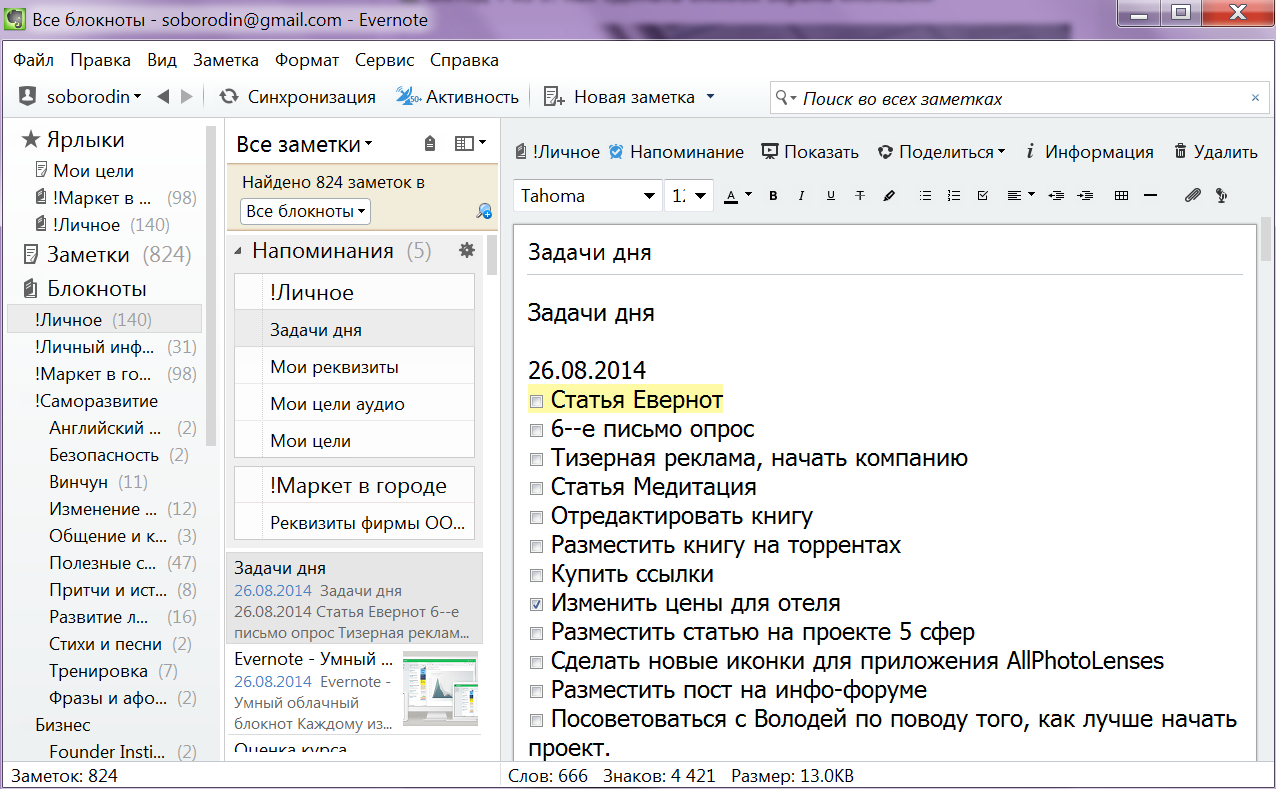
А можно просто составить список покупок для похода в магазин. И по мере совершения покупок, отмечать уже сделанные.
Режим презентации
Ваша заметка может быть показана в режиме презентации. И делается это достаточно эффектно. Последние презентации на своих публичных выступлениях я делал и показывал именно в Evernote.
Оффлайновые блокноты
Любой блокнот можно сделать оффлайновым. В этом случае вы сможете работать с заметками даже если у вас в данный момент нет доступа к сети интернет. Причем, вам будут доступны и все вложенные файлы: аудио, видео и пр.
Эта возможность, доступна только Premium пользователям. Надо сказать, что большинство пользователей со временем становятся Premium пользователями сервиса. Хотя и базовая функциональность бесплатной версии достаточно велика. В частности, она позволяет выполнить практически все действия, описанные в этой статье.
Хранение полезного контента
Evernote очень удобно использовать для хранения различных статей и других полезных материалов.
Для этого разработан простой и полезный плагин для браузеров Clearly. Загрузить его можно с сайта evernote.ru.
Пользоваться плагином очень просто. Если вы увидели полезную статью, нажимаете на кнопку Clearly и из статьи убирается вся лишняя информация: реклама, блоки меню, другие не относящиеся к статье блоки.
Остается только самое важное, собственно сама статья и иллюстрации к ней. Теперь ее можно поместить в свой блокнот или, например, распечатать на принтере.
Можно этим же способом добавлять статью не полностью, а только предварительно выделенный фрагмент текста.
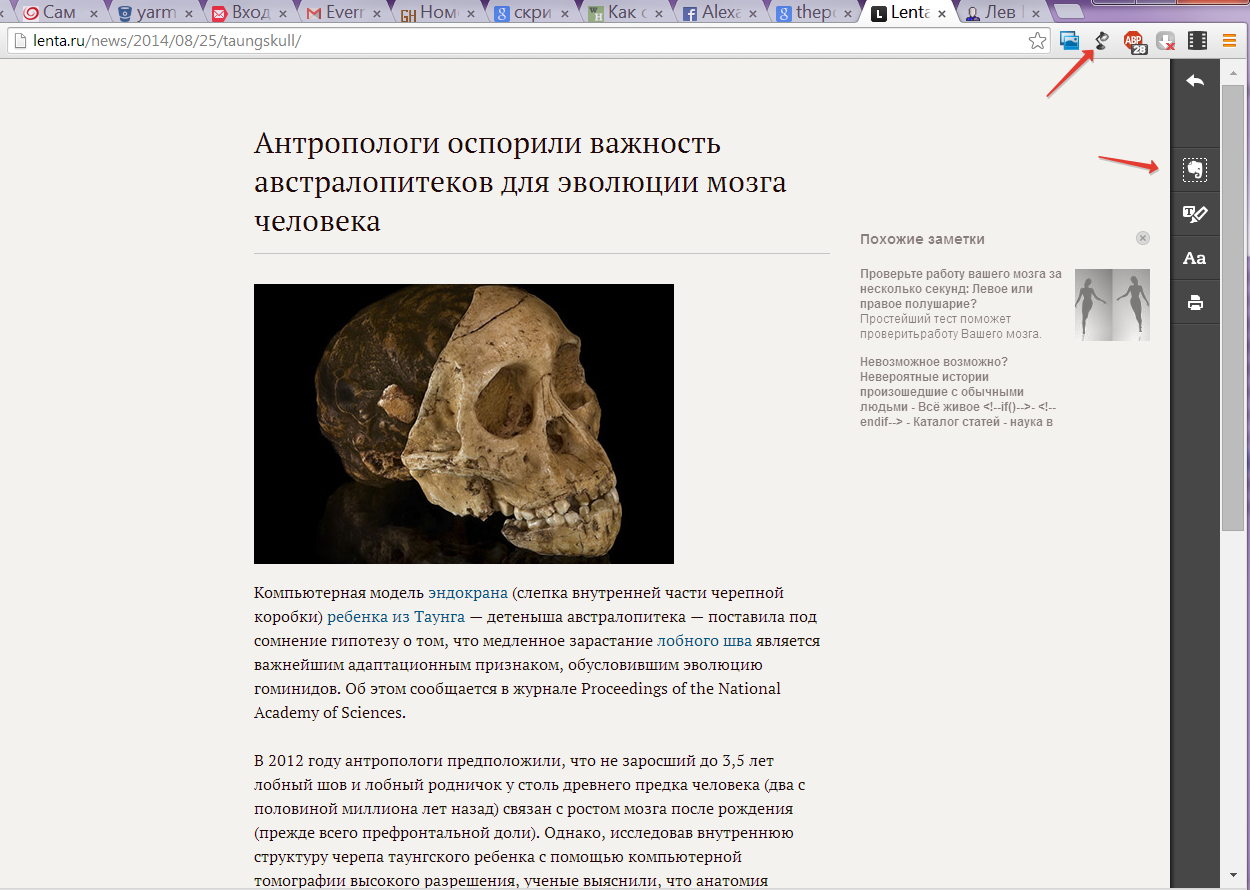
Советы по использованию Evernote
1. Обязательно с самого начала создайте удобную структуру блокнотов, потом будет намного проще работать с заметками и легче будет искать их.
2. Шифруйте конфиденциальные заметки или блоки текста. Не поленитесь сделать пароль для дешифрации достаточно сложным и отличающимся от пароля доступа к вашему аккаунту.
3. В случае накопительных заметок добавляйте новый материал в начало заметки, а не в ее конец. Так вы сэкономите много времени, так как не будете каждый раз делать прокрутку экрана.
4. Как только вам дали визитку - просто сфотографируйте ее. Теперь этот контакт никогда не потеряется, а визитку можно выбросить.
5. Добавляйте в блокнот все, что может быть вам хоть мало-мальски полезно. Как показывает практика, почти любая информация в конечном итоге может вам понадобиться в дальнейшем.
Надеюсь, что вы оцените по достоинству все возможности Evernote для упорядочивания вашей жизни, а также увеличения вашей личной эффективности и продуктивности!
Скачать различные виды облачного блокнота Evernote вы можете с сайта evernote.ru или с мобильных маркетов Google Play, Apple AppStore и т.п.
Сергей Бородин, 2014
Подробнее эта и другие темы раскрываются в моих книгах серии "Код Феникса. Технологии изменения жизни". ПОСМОТРЕТЬ...

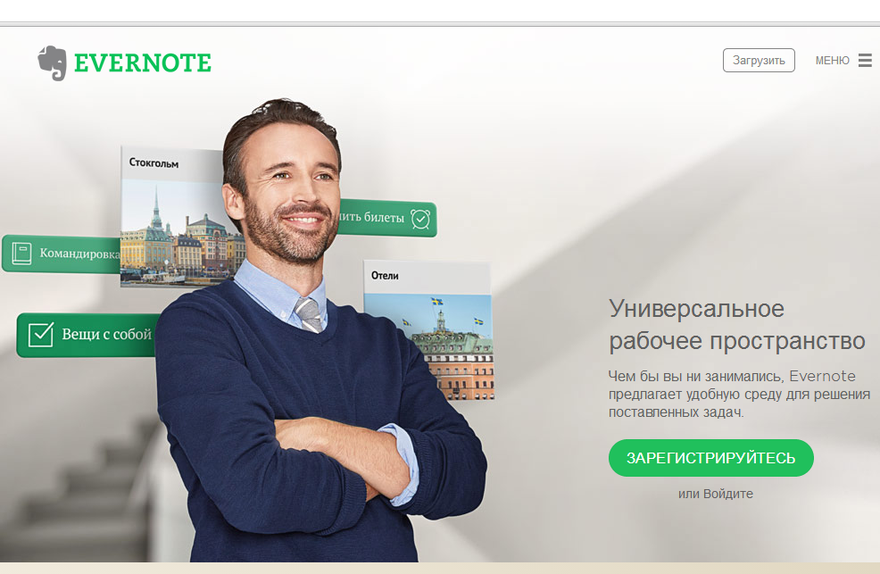





Добрый вечер, Сергей! Благодарю вас за статью! Очень своевременная информация, поскольку только вчера я начала использовать Evernote для планирования рабочего процесса. Ваши рекомендации по повышению продуктивности рабочего времени значительно улучшают мою жизнь! Особенно понравился фокус с "пробуждением" без будильника, начало получаться с первых попыток. Однако я никак не наберусь смелости полностью изменить свои привычки, а конкретнее боюсь начать давать обеты себе. Постоянно находятся разумные (как мне кажется) доводы жить по старому режиму. Но я постараюсь применить на практике ваши советы! Большое Вам спасибо за вдохновение!!!
Ответить Оцените коммент:Здравствуйте, Алина!
Спасибо, большое за отзыв!. Вы знаете по моему опыту (и не только моему) серьезных изменений сложно добиться не выйдя хоть немного из "зоны комфорта". Но можно это делать резко и болезненно, а можно плавно и даже как-бы незаметно. Обеты позволяют делать именно так, если все делать по методике, начиная совсем с малых сроков. А далее вас будут уже мотивировать сами результаты.
А доводы "жить по старому", конечно будут всегда. Ваш "демон" не дремлет :)
Ответить Оцените коммент:Сергей, спасибо за статью. Многие меня пытались затащить в этот сервис, но видно не пришло время, а ты раз и сделал так, что я теперь подвязался в сервис.
Ответить Оцените коммент:Скажи, а что толкового в курсе Евгения Попова про этот сервис?
Приветствую, Володя! Да, очень полезный сервис - рекомендую. Я потихоньку сейчас делаю серию статей с обзорами полезных программ и приложений, которыми я активно пользуюсь.
Насчет курса Евгения, - я его раньше не видел. Посмотрел сейчас продающую страничку. Честно говоря я не знаю, за что платить 3000 рублей. Там все на самом деле сказано уже на самой страничке :). А приспосабливают продукт под себя все уже по своему.
Ответить Оцените коммент:Платить деньги за бренд: Евгений Попов.
Ответить Оцените коммент:Хотя реально каждый человек сам под себя организовывает работу в Evernote.
Согласен с тобой полностью.
Ответить Оцените коммент:Спасибо за статью, Сергей! Полезная штука. Начала пользоваться )
Ответить Оцените коммент:Пожалуйста! Уверен, что Evernote принесет ощутимую пользу в вашу жизнь!
Ответить Оцените коммент:Спасибо за статью, Сергей! Для меня - полезно и актуально. Думаю, и для других. До конца, правда, ещё не ясен (лично мне) вопрос о пределах конфиденциальности в такой личной информации. Имею ввиду интересы самого сервиса в бесплатности и защищённость клиента в схеме: клиент - сервис - "спецы" (не столько свои, сколько чужие) которые любят совать свой нос в каждую дырку. А полезность и статьи Вашей, и сервиса заслуживает высочайших похвал.
Ответить Оцените коммент:Здравствуйте, Григорий!
Информация вполне закрыта от любителей "совать нос". Особо важные сведения можно шифровать. Ну, а супер-пупер важную и секретную информацию можно вообще туда не вносить! :)
Ответить Оцените коммент:А сам сервис правда очень хорош!
Здравствуйте, Сергей!
Ответить Оцените коммент:Благодарю вас за статью и рекомендацию пользоваться сервисом Evernote. Обязательно приму на вооружение.
Спасибо за внимание! Верю, что использование сервиса принесет вам реальную пользу!
Ответить Оцените коммент:Сергей,Evernote не пользовался,обычный блокнот на ГУГЛЕ. С Вашей приятной подачи попробую
Ответить Оцените коммент:оный.Спасибо!
Здравствуйте, Александр!
Ответить Оцените коммент:Да, попробуйте! Он удобнее.
Очень толковый обзор, Сергей! Понятно все, "разжевано" так, что даже чайнику доступно и только полезная информация, совсем без "воды". Огромное спасибо!
Ответить Оцените коммент:Здравствуйте, Анна! Большое спасибо за отзыв!
Ответить Оцените коммент:Про совместимые блокноты не знал. Надо будет попробовать.
Помню, как начал пользоваться сервисом Evernote - как-то решил просмотреть в браузере старые закладки и был в шоке, когда увидел, что пропали классные статьи. Вот теперь все статьи только в Evernote отправляю и не переживаю за их сохранность.
Приятно находить такие классные, функциональные и полезные сервисы.
Ответить Оцените коммент:Согласен с вами! Очень приятно, когда сервис заметно облегчает жизнь!
Ответить Оцените коммент:Уважаемый Сергей! Хочу поблагодарить вас за альтруизм и реально доброжелательное и заинтересованное желание помочь. Некоторые советы и практики или частичные инструменты их я слышала и пыталась ,иногда успешно, практиковать. Вы молодец, потому что все систематизировали и на собственном примере иллюстрируете. Еще раз СПАСИБО!
Ответить Оцените коммент:Здравствуйте, Татьяна! Большое спасибо за теплый отзыв!
Ответить Оцените коммент:Сергей, спасибо за обучение такому сервису, действительно скопилось много блокнотов,тетрадей , если что-то нужно найти - уходит много времени . Про перечень покупок -очень актуально и продвинуто . Некоторые функции не получаются , видимо в бесплатной версии это не включено.
Ответить Оцените коммент:Здравствуйте, Рамиля!
Ответить Оцените коммент:Не за что, рад, что вам понравилось. Возможно бесплатные функции к этому моменту уже пересмотрены. Я рекомендую оформить подписку, этот сервис стоит того.
По поводу "многоплатформенности" - под linux нет официального клиента evernote.
Ответить Оцените коммент:А сторонние клиенты убоги.
По поводу "многоплатформенности" - под linux нет официального клиента evernote.
Ответить Оцените коммент:А сторонние клиенты убоги.
Спасибо за обзор. Можно ли скачать все записи из блокнота в обычном формате - ворд, текст, эксель?
Иначе, по сути, вы копите свою базу информации, но доступ у вас к ней условный.
Ответить Оцените коммент:Здравствуйте! Варианты экспорта базы есть.
Ответить Оцените коммент:Это обнадеживает! Подскажите, какие?
Ответить Оцените коммент:XML и HTML. Как заметок по отдельности так и все сразу с формированием категорий и содержания. Внутренний контент (изображения, аудио и пр.) также экспортируется в папки.
Ответить Оцените коммент:Как это сделать?
Ответить Оцените коммент:Как это сделать?
Ответить Оцените коммент:В версии для ПК нажимаете правой кнопкой на нужных заметках или папках и далее - Экспортировать.
Ответить Оцените коммент:Иногда пользуюсь Эверноутом, но обо всех его функциях не догадывался. Сколько же полезного можно выжать из этой программы.
Ответить Оцените коммент: